win10 控制面板打不开 Win10控制面板打不开怎么修复
更新时间:2025-04-12 11:47:33作者:xiaoliu
Win10控制面板是Windows系统中的重要工具,但有时候我们会遇到Win10控制面板打不开的问题,这种情况可能由多种原因引起,比如系统故障、软件冲突、病毒感染等。不过不用担心我们可以通过一些简单的方法来修复这个问题,让Win10控制面板恢复正常使用。接下来我们将介绍一些常见的修复方法,帮助大家解决Win10控制面板打不开的困扰。
Win10控制面板打不开的解决方法
1、按下“win+r”,打开运行的界面。

2、在输入框中输入:cmd,并点击确定。
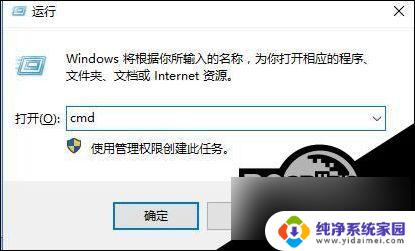
3、在打开的管理员界面中,输入:sfc /scannow,并按下Enter键,就可进行修复。

4、然后重新启动电脑,即可打开控制面板。
以上就是win10 控制面板打不开的全部内容,有出现这种现象的小伙伴不妨根据小编的方法来解决吧,希望能够对大家有所帮助。
win10 控制面板打不开 Win10控制面板打不开怎么修复相关教程
- 控制面板打不开win10 Win10控制面板打不开怎么办
- win10怎么打不开nvidia控制面板 win10如何找到nvidia显卡控制面板
- windows10控制面板怎么打开 win10如何打开控制面板快捷方式
- 电脑不显示nvidia控制面板 Win10如何找到并打开NVIDIA控制面板
- win10的控制面板如何打开 win10如何打开控制面板快捷方式
- win10怎么开控制面板 win10如何打开控制面板快捷键
- wids10如何打开控制面板 Win10控制面板如何打开
- win10修改用户名后打不开控制面板 Win10控制面板无法打开解决方法
- nvidia控制面板在哪里win10 win10如何快速打开NVIDIA控制面板
- win10怎样进控制面板 Windows 10 打开控制面板的方法
- 怎么查询电脑的dns地址 Win10如何查看本机的DNS地址
- 电脑怎么更改文件存储位置 win10默认文件存储位置如何更改
- win10恢复保留个人文件是什么文件 Win10重置此电脑会删除其他盘的数据吗
- win10怎么设置两个用户 Win10 如何添加多个本地账户
- 显示器尺寸在哪里看 win10显示器尺寸查看方法
- 打开卸载的软件 如何打开win10程序和功能窗口